Hauptinhalt:
![]() Über den Autor
Über den Autor
![]() Reviews und Preise
Reviews und Preise
Es gibt viele Gründe, ein YouTube-Video zu schneiden, das nicht von Ihnen stammt. Angenommen, Sie haben ein fantastisches YouTube-Video gefunden und möchten den faszinierendsten Teil des Videos mit Ihren Freunden teilen. Leider können Sie bei YouTube nur einen Link für das gesamte Video teilen. In diesem Fall müssen Sie das Video zuerst zuschneiden.
Am besten ist es, das Video herunterzuladen und mit einem Video-Editor zu schneiden. Wenn Sie es jedoch nicht erfolgreich herunterladen können, ist es besser, den wesentlichen Teil des Videos mit einem kostenlose Screen Recorder herunterladen aufzunehmen und es anschließend zu bearbeiten. Alles in allem werden wir Ihnen zeigen, wie Sie ein YouTube-Video, das Ihnen nicht gehört, mit verschiedenen Tools zuschneiden können. Tauchen wir ein!
YouTube-Videos mit einem Bildschirm-Recorder zuschneiden
um ein fremde YouTube Videos zu schneiden, das nicht von Ihnen stammt, laden die meisten Leute ein YouTube-Video herunter und schneiden es mit einer Videobearbeitungssoftware. Wenn Sie es jedoch nicht erfolgreich herunterladen können, können Sie einen Bildschirmrekorder ausprobieren, der den Inhalt des YouTube-Videos aufnehmen und später bearbeiten kann. Sie benötigen eine Mac- und Bildschirm Aufnahme software namens EaseUS RecExperts.
Mit dieser Bildschirmaufzeichnungssoftware können Sie den Bildschirm, den Ton und die Webcam aufnehmen, wenn Sie ein komplettes Video wünschen. Außerdem können Sie damit auch das Gameplay aufnehmen, das Sie mögen. Um ein YouTube-Video zu schneiden, das nicht von Ihnen stammt, müssen Sie nur YouTube-Videos aufnehmen und das eingebaute Schneidetool verwenden, um den benötigten Teil zu schneiden. Es kann noch mehr, siehe die Informationen unten.
Hauptmerkmale:
- Zeitplan für die Aufnahme auf Windows- und Mac-Computern einstellen
- Den Bildschirm mit oder ohne Ton aufzeichnen
- Aufzeichnung der Webcam bei gleichzeitiger Aufnahme des Bildschirms
- Rekord-Gameplay wie LOL und World of Tanks
- Trimmen einer Team-Aufnahme mit wenigen Klicks
Nachdem Sie diese Software kennengelernt haben, können Sie sie über die Schaltfläche unten herunterladen und sofort mit dem Trimmen beginnen!
Schritt 1. Starten Sie EaseUS RecExperts auf Ihrem Gerät und Sie werden zwei Aufnahmemodi sehen. Sie können „Vollbild“ wählen, um den gesamten Bildschirm aufzunehmen, oder Sie wählen „Fenster“, um den Aufnahmebereich vor der Aufnahme manuell auszuwählen.
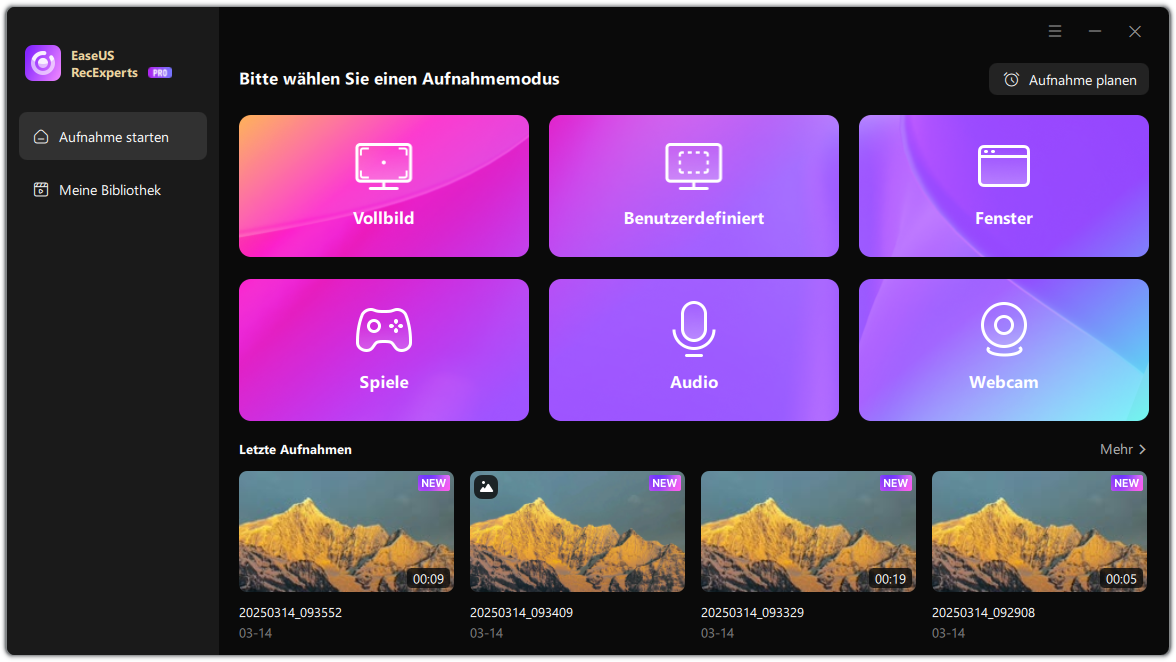
Schritt 2. Danach können Sie wählen, ob Sie die Webcam, den Systemsound, das Mikrofon oder nichts davon aufnehmen möchten. Sie können auch die automatische Aufteilung und die automatische Aufnahme mit verschiedenen Funktionen auf der Benutzeroberfläche einstellen.
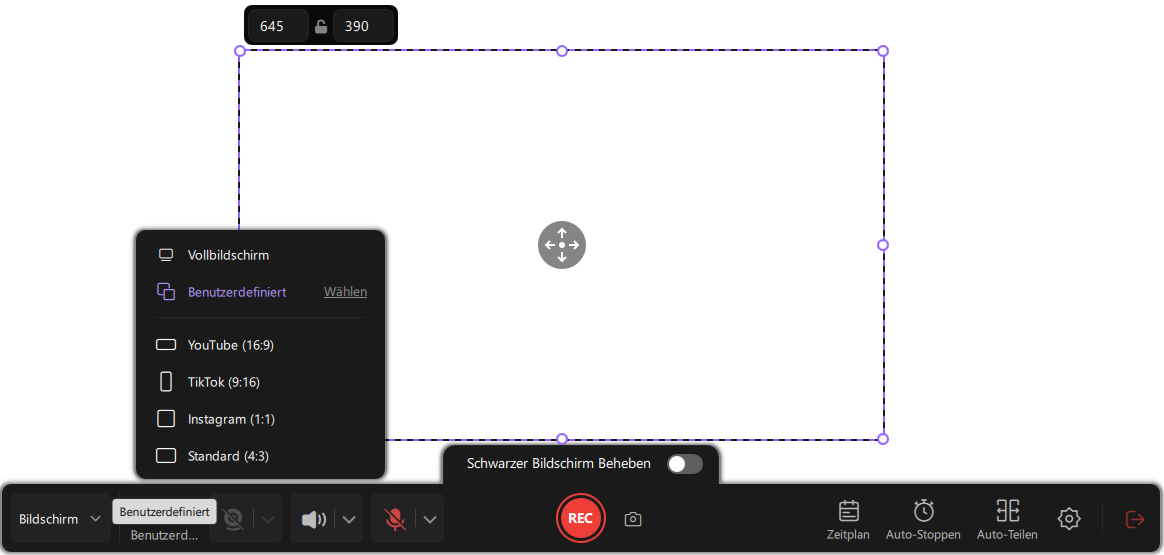
Schritt 3. Dann klicken Sie auf die rote Taste „REC“, um die Aufnahme zu starten. Es erscheint eine Menüleiste auf Ihrem Bildschirm. Um die Aufnahme zu pausieren, klicken Sie auf den weißen doppelten vertikalen Balken; um die Aufnahme zu beenden, klicken Sie auf das rote quadratische Zeichen.
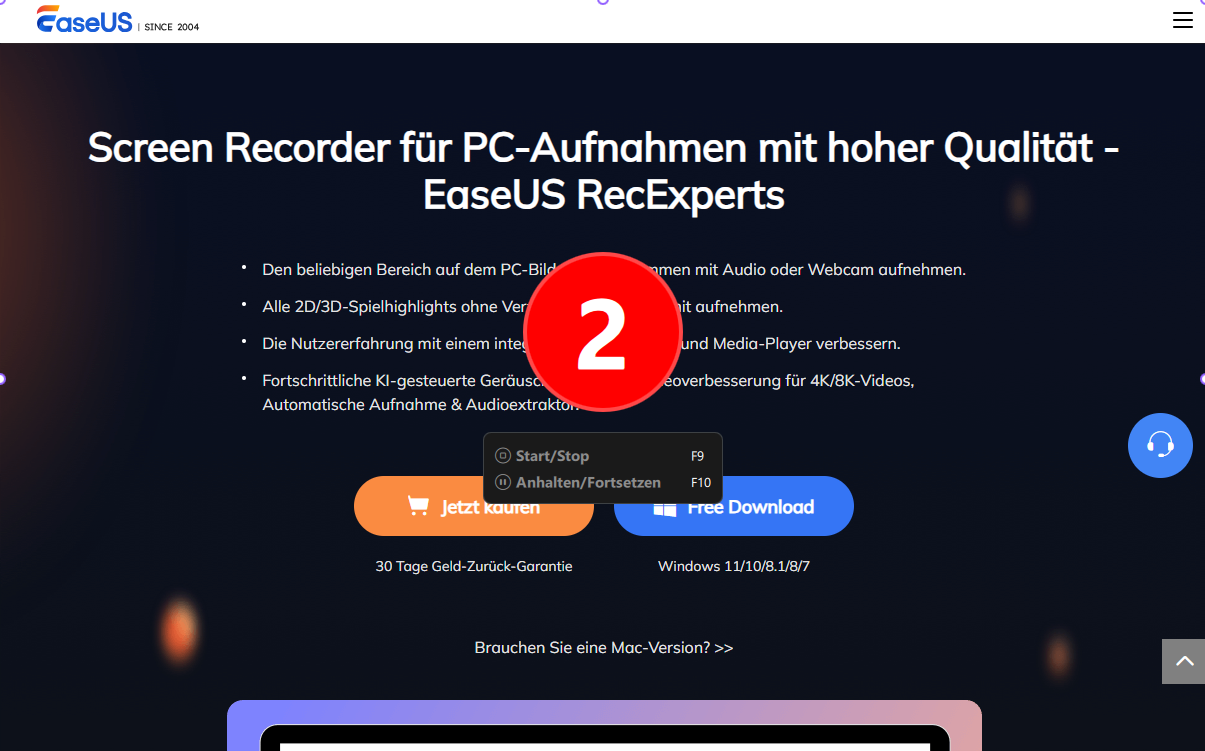
Schritt 4. Nach der Aufnahme werden Sie zur Listenoberfläche geführt. Hier können Sie Ihre Aufnahmen ansehen oder bearbeiten. Um eine neue Aufnahme zu starten, klicken Sie einfach auf die Schaltfläche „REC“ am oberen Rand der Benutzeroberfläche.
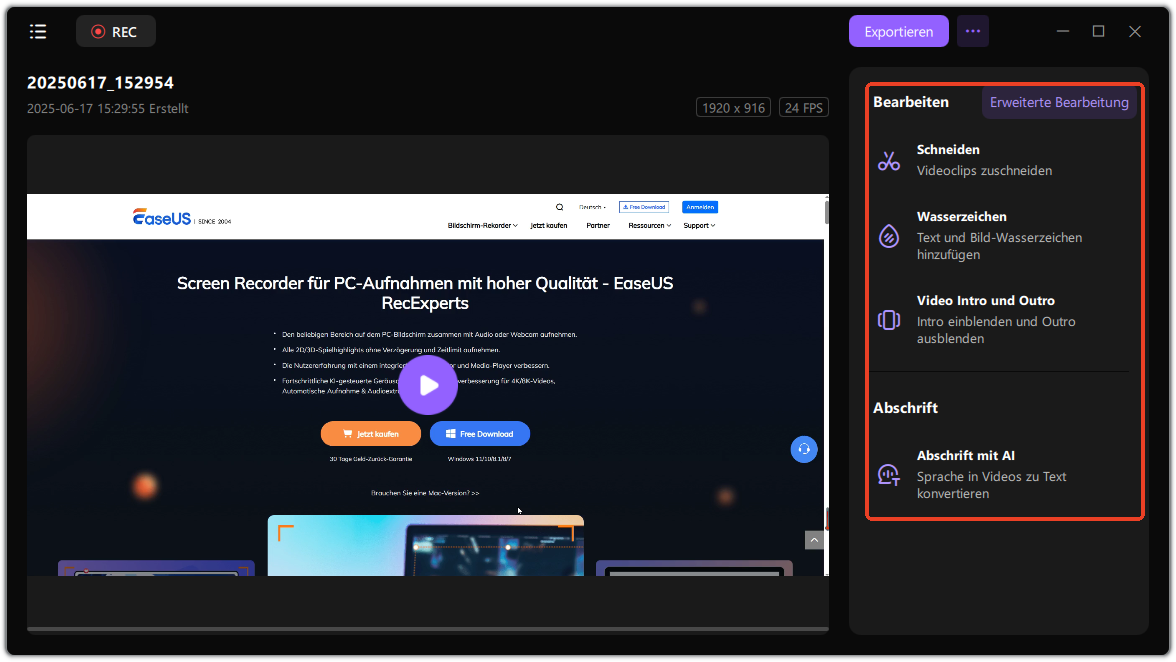
Andere YouTube-Videos mit QuickTime zuschneiden
Wenn Sie das YouTube-Video einer anderen Person auf dem Mac schneiden möchten, können Sie das integrierte Tool QuickTime Player verwenden. Dieses Programm ist meist auf Ihrem Mac vorinstalliert. Und Sie können es zum Bearbeiten und Ansehen von Videos verwenden.
Abgesehen davon ist QuickTime auch ein nützlicher Bildschirm-Audiorecorder und Editor. Damit können Sie ein YouTube-Video auf dem Bildschirm aufnehmen, ohne eine Software eines Drittanbieters herunterzuladen oder zu installieren. Jetzt können Sie die folgenden Schritte befolgen, um ein YouTube-Video zu schneiden, das nicht Ihnen gehört.
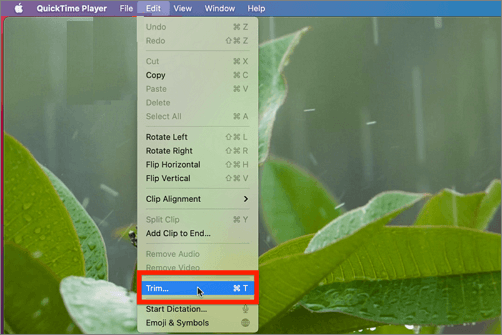
Schritt 1. Starten Sie den QuickTime Player auf Ihrem Mac. Dann werden Sie aufgefordert, das Video auszuwählen, das Sie bearbeiten möchten.
Schritt 2. Sobald das Video geöffnet ist, klicken Sie auf "Bearbeiten" und wählen Sie "Zuschneiden" aus der Dropdown-Liste.
Schritt 3. Wählen Sie mit dem Schieberegler den Teil aus, den Sie ausschneiden möchten. Die Teile, die außerhalb des gelben Schiebereglers liegen, werden gelöscht. Klicken Sie dann auf "Zuschneiden" und die Änderungen werden gespeichert.
Schritt 4. Klicken Sie oben auf "Datei" und wählen Sie "Speichern...". Benennen Sie die endgültige Version, wählen Sie einen Pfad und klicken Sie auf "Speichern", um das bearbeitete Video zu speichern.
YouTube-Videos mit Kapwing online schneiden
Kapwing ist ein kostenloser Online-Editor für YouTube-Videos, mit dem Sie YouTube-Videos kostenlos online schneiden können. Mit diesem Tool können Sie auch die Größe von Videos ändern, Untertitel zu Videos hinzufügen, Text zu Bildern hinzufügen, usw.
Als Online-Dienst bietet er den Nutzern alle Werkzeuge, die sie zur Bearbeitung von Videoinhalten in verschiedenen Formaten benötigen. Mit Kapwing können Sie YouTube-Videos, WAV Dateien aufnehmen. Im Folgenden sehen wir uns an, wie man ein YouTube-Video, das nicht von Ihnen stammt, online schneiden kann.
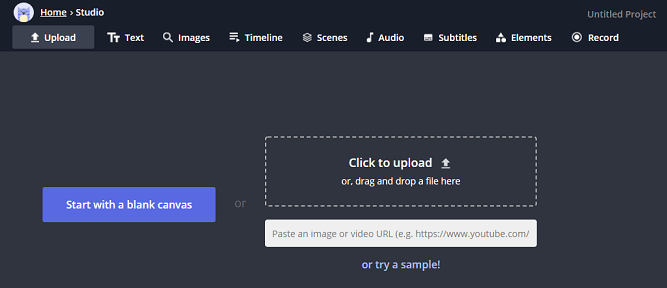
Schritt 1. Gehen Sie zu Kapwing und klicken Sie auf "Bearbeitung starten".
Schritt 2. Kopieren Sie den Link des Videos, das Sie bearbeiten möchten, und fügen Sie ihn in das Feld ein.
Schritt 3. Klicken Sie auf "Zuschneiden" im rechten Fenster und schneiden Sie das Video mit den Schiebereglern.
Schritt 4. Tippen Sie auf "Video exportieren", um das bearbeitete Video zu exportieren.
YouTube-Videos online schneiden mit VEED
Die letzte Möglichkeit und ein weiterer Online-Weg ist die Verwendung von VEED. Dies ist ein einfaches Tool, mit dem Sie YouTube-Videos online teilen und zuschneiden, Videos transkribieren, Übergangseffekte zu Videos hinzufügen können usw.
Außerdem bietet Veed die Funktionen, Ihren Bildschirm online aufzuzeichnen, GIFs zu bearbeiten, das Videoformat zu konvertieren und vieles mehr. Im Folgenden erfahren Sie, wie Sie damit ein YouTube-Video schneiden können, das nicht Ihnen gehört.
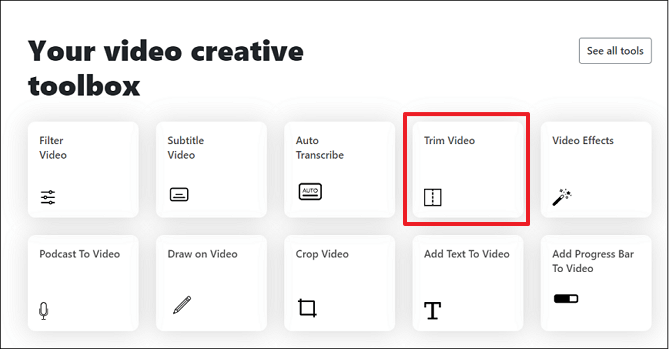
Schritt 1. Besuchen Sie die VEED-Website und scrollen Sie nach unten, um die Toolbox zu finden. Klicken Sie dann auf "Video trimmen".
Schritt 2. Klicken Sie auf die Schaltfläche "Weitere Upload-Optionen" unter "Videos hochladen". Wählen Sie "YouTube" und fügen Sie den Videolink ein, um ihn zu importieren.
Schritt 3. Nachdem Sie das Video geöffnet haben, bewegen Sie den Abspielkopf, um die unerwünschten Teile zu löschen.
Schritt 4. Danach klicken Sie auf die Schaltfläche "Exportieren", um das zugeschnittene Video zu speichern.
FAQs zum Thema "Kann man fremde YouTube Videos schneiden"
In diesem Teil stellen wir Ihnen einige häufig gestellte Fragen zu diesem Thema und ihre Antworten vor. Prüfen Sie, ob sie Ihr Problem lösen können.
1. ann man ein YouTube-Video schneiden, das nicht Ihr eigenes ist?
Ja, alle Methoden und Werkzeuge in diesem Artikel können Ihnen helfen, ein YouTube-Video zu schneiden, das nicht Ihnen gehört. Alles, was Sie tun müssen, ist, ein Werkzeug auszuwählen und mit dem Schneiden Ihres Videos zu beginnen.
2. Kann man das YouTube-Video einer anderen Person bearbeiten und es veröffentlichen?
Das hängt von Ihrem Vorhaben ab. Sie dürfen das YouTube-Video einer anderen Person nur für persönliche Zwecke bearbeiten und veröffentlichen. Wenn Sie es für kommerzielle Zwecke nutzen wollen, sollten Sie die Erlaubnis des ursprünglichen Autors einholen.
3. Wie schneidet man ein YouTube-Video zu, das nicht von Ihnen stammt?
Dazu müssen Sie einen Videoeditor verwenden. Es gibt viele Online-Tools wie Kapwing, die Ihnen dabei helfen können. Wenn Sie ein besseres und stabileres Ergebnis erzielen möchten, ist EaseUS Video Editor eine gute Wahl.
Das Fazit
Sie fragen sich, wie Sie ein YouTube-Video schneiden können, das nicht Ihnen gehört? Wir hoffen, dass Sie nach der Lektüre dieses Beitrags wissen, wie Sie das machen können. Die meisten Methoden erfordern, dass Sie das YouTube-Video zuerst herunterladen. Wenn Sie das Video nicht erfolgreich herunterladen können, können Sie das Video aufnehmen und es danach mit EaseUS RecExperts schneiden. Laden Sie dieses Tool jetzt herunter!
Ist der Artikel hilfreich?
Updated von Mako
Technik-Freund und App-Fan. Mako schreibe seit März 2016 für die Leser von EaseUS. Er begeistert über Datenrettung, Festplattenverwaltung, Datensicherung, Datenspeicher-Optimierung. Er interssiert sich auch für Windows und andere Geräte.
Bewertungen
-
"EaseUS RecExperts ist ein einfach zu bedienend und bietet umfassende Funktionen. Der Recorder kann neben dem Geschehen auf Ihrem Bildschirm auch Audio und Webcam-Videos aufnehmen. Gut gefallen hat uns auch, dass es geplante Aufnahmen und eine Auto-Stopp-Funktion bietet."
Mehr erfahren -
"EaseUS RecExperts bietet die umfassenden Lösungen für die Aufzeichnung und die Erstellungen von Screenshots Ihres Bildschirms, die Sie für eine Vielzahl von persönlichen, beruflichen und bildungsbezogenen Zwecken verwenden können."
Mehr erfahren -
"Für unserer YouTube-Videos ist ein Bildschirmrekorder sehr nützlich. Wir können die Aktivitäten in Photoshop oder Lightroom einfach aufnehmen. Kürzlich habe ich die Bildschirm-Recorder von EaseUS getestet und sie ist bei weitem die beste, die ich bisher verwendet habe."
Mehr erfahren
Verwandete Artikel
-
Ist es illegal, jemanden ohne sein Wissen aufzunehmen [Aktualisiert!]
![author icon]() Maria/Apr 27, 2025
Maria/Apr 27, 2025
-
So verwenden Sie das Snipping Tool auf dem Mac [Vollständige Anleitung]
![author icon]() Maria/Oct 14, 2025
Maria/Oct 14, 2025
-
Vier Methoden: Videokonferenz aufnehmen (Ohne Erlaubnis)
![author icon]() Mako/Apr 27, 2025
Mako/Apr 27, 2025
-
Aiseesoft Screen Recorder: Vollständige Überprüfung & die beste Alternative✅
![author icon]() Mako/Apr 27, 2025
Mako/Apr 27, 2025

EaseUS RecExperts
- Den Bildschirm mit Audio aufnehmen
- Die Webcam aufnehmen
- Die PC-Spiele reibungslos aufnehmen
Hot Artikel